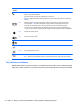User's Guide - Windows 8
Table Of Contents
- Hoş geldiniz
- Bilgisayarınızı tanımaya başlayın
- Ağa bağlanma
- Klavyeyi, dokunma hareketlerini ve işaret aygıtlarını kullanarak gezinme
- İşaret aygıtlarını kullanma
- Klavyeyi kullanma
- Çoklu Ortam
- Güç yönetimi
- Bilgisayarı kapatma
- Yazılım içeriğinizi Intel Smart Connect Technology (yalnızca belirli modellerde) ile yenileme
- Güç seçeneklerini ayarlama
- Güç tasarrufu durumlarını kullanma
- Pil gücünü kullanma
- Ek pil bilgileri bulma
- Pil Denetimi'ni kullanma
- Kalan pil şarjını gösterme
- Pilin kullanım süresini en yükseğe çıkarma
- Düşük pil düzeylerini yönetme
- Pili takma veya çıkarma
- Pil gücünü tasarruflu kullanma
- Kullanıcı tarafından değiştirilebilir pili saklama
- Kullanıcı tarafından değiştirilebilir pili elden çıkarma (yalnızca belirli modellerde)
- Kullanıcı tarafından değiştirilebilir pili değiştirme (yalnızca belirli modellerde)
- Harici AC güç kaynağı kullanma
- Hybrid Graphics (yalnızca belirli modellerde)
- Harici kartlar ve aygıtlar
- Sürücüler
- Güvenlik
- Bilgisayarı koruma
- Parolaları kullanma
- Virüsten koruma yazılımı kullanma
- Güvenlik duvarı yazılımı kullanma
- Önemli güvenlik güncelleştirmelerini yükleme
- HP Client Security'i kullanma (yalnızca belirli modellerde)
- İsteğe bağlı güvenlik kablosu takma
- Parmak izi okuyucusu kullanma (yalnızca belirli modellerde)
- Bakım
- Yedekleme ve kurtarma
- Computer Setup (BIOS), MultiBoot ve Sistem Tanılama
- Destek
- Teknik özellikler
- Bilgisayarla yolculuk
- Sorun giderme
- Elektrostatik deşarj
- Dizin
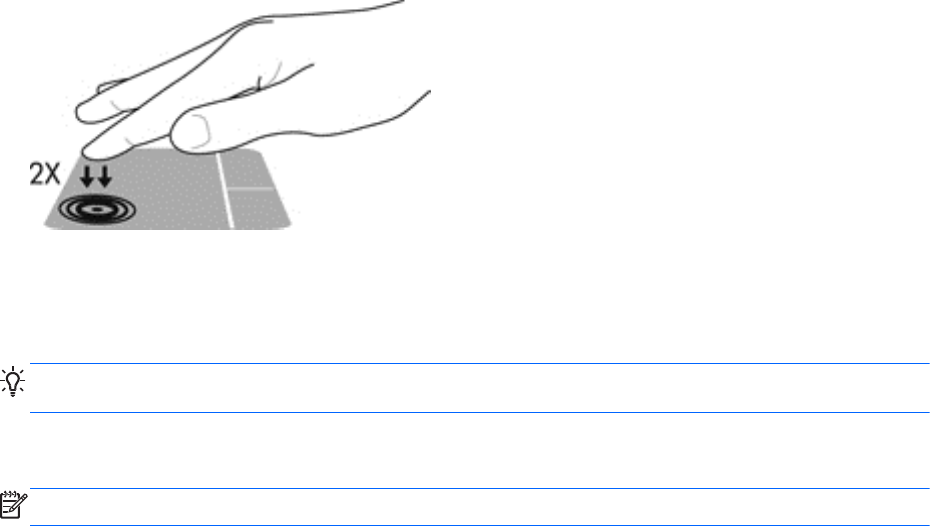
Dokunmatik Yüzey'i kapatma ve açma
Dokunmatik Yüzey'i kapatıp açmak için, Dokunmatik Yüzey açma/kapatma düğmesine hızla çift
dokunun.
Dokunmatik Yüzey Hareketlerini kullanma
Dokunmatik Yüzey'iniz veya dokunmatik ekranınız (yalnızca belirli modellerde), işaretçi eylemini
kontrol etmek için parmaklarınızı kullanarak işaret aygıtını ekran üzerinde gezdirmenize imkan verir.
İPUCU: Dokunmatik ekranlı bilgisayarlar için, hareketleri ekranda, Dokunmatik Yüzey'de veya bu
ikisinin bileşimi üzerinde gerçekleştirebilirsiniz.
Dokunmatik Yüzey, çeşitli hareketleri destekler. Dokunmatik Yüzey hareketlerini kullanmak için, iki
parmağınızı aynı anda Dokunmatik Yüzey’in üzerine koyun.
NOT: Dokunmatik Yüzey hareketleri tüm programlarda desteklenmez.
1. Başlangıç ekranında fare yazın, Ayarlar'ı tıklatın, sonra da uygulamalar listesinden Fare'yi
seçin.
2. Aygıt Ayarları sekmesini tıklatın, görüntülenen pencerede aygıtı seçin, sonra da Ayarlar'ı
tıklatın.
3. Gösterimi etkinleştirmek için bir hareketi tıklatın.
Hareketleri kapatmak veya açmak için:
1. Başlangıç ekranında fare yazın, Ayarlar'ı tıklatın, sonra da uygulamalar listesinden Fare'yi
seçin.
2. Aygıt Ayarları sekmesini tıklatın, görüntülenen pencerede aygıtı seçin, sonra da Ayarlar'ı
tıklatın.
3. Kapatmak veya açmak istediğ
iniz hareketin yanındaki onay kutusunu seçin.
4. Uygula'yı, sonra da Tamam'ı tıklatın.
Tek parmakla kaydırma yapın
Tek parmakla kaydırma hareketi, ekranda gezinmenize imkan verir.
●
Parmağınızı Dokunmatik Yüzey alanına yerleştirdikten sonra, ekran işaretçisini parmağınızla
işaretçinin gitmesini istediğiniz yönde kaydırın.
İşaret aygıtlarını kullanma 23